Pixel Buds -kuulokkeiden käyttöönotto
Mitä tietää
- Android: Lataa Pixel Buds -sovellus. Avaa sovellus ja pidä pariliitospainiketta painettuna, kunnes valo vilkkuu.
- iOS: Aseta kotelo iPhonen lähelle, pidä pariliitospainiketta painettuna ja siirry sitten kohtaan asetukset > Bluetooth > Pixel Buds.
- Tietokone: Avaa Bluetooth-yhteydet samalla, kun painat pariliitospainiketta Google Pixel Buds -kuoressa.
Tässä artikkelissa kerrotaan, kuinka Google Pixel Buds otetaan käyttöön missä tahansa älypuhelimessa, tabletissa tai kannettavassa tietokoneessa. Ohjeet koskevat Android-, iOS-, Windows- ja Mac-tietokoneita.
Pixel Buds -kuulokkeiden käyttöönotto
Google Pixel Buds -sarjan mukana tulee pari Pixel Buds -kuulokkeita, lataus-/pariliitoskotelo ja latauskaapeli. Ennen kuin yhdistät Budsit laitteeseen, varmista, että ne ovat valmiita määritettäväksi:
Poista Pixel Buds pakkauksesta.
Aseta Pixel Buds mukana tulevaan latauskoteloon.
Jos LED-valo vilkkuu vihreänä, Pixel Buds on ladattu täyteen. Vilkkuva punainen LED tarkoittaa, että Pixel Buds tarvitsee latauksen.
Varmista, että Pixel Budsit ovat latautuneet vähintään kymmenen minuuttia ennen ensimmäistä pariliitoksen muodostamista.
Pixel Budsin yhdistäminen Android-laitteeseen
Voit yhdistää Pixel Buds -puhelimesi Androidin kanssa Pixel Buds -sovelluksen avulla.
Lataa Pixel Buds -sovellus Google Play Kaupasta.
-
Ota Bluetooth käyttöön, jos se ei ole jo käytössä. Pyyhkäise alas näytön yläreunasta ja napauta Bluetooth -kuvaketta kytkeäksesi sen päälle tai pois päältä.
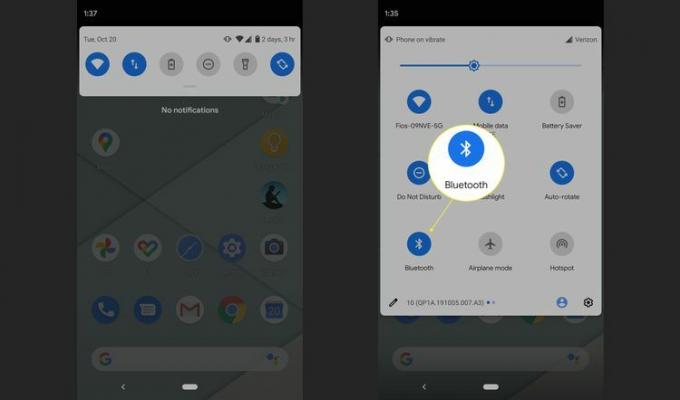
Avaa Pixel Buds sovellus. Sovellus kehottaa sinua pitämään pariliitospainiketta painettuna, kunnes merkkivalo vilkkuu.
-
Puhelin tunnistaa Google Pixel Buds -kuulokkeet ja näet kuulokesymbolin näytön yläosassa. Laitteesi on nyt yhdistetty.
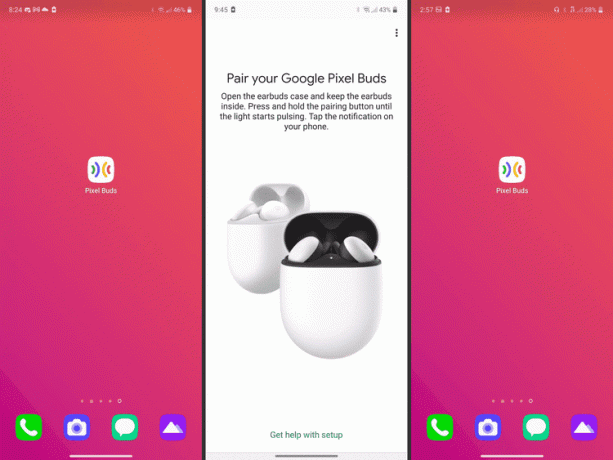
Sinä pystyt käytä Pixel Budsia kääntämiseen Google Assistant -sovelluksella. Voit myös käyttää Pixel Budsia handsfree-kuulokkeena ajon aikana.
Pixel Budsin liittäminen iPhoneen tai iPadiin
Et tarvitse sovellusta Pixel Budsin yhdistämiseen iPhoneen tai iPadiin:
Avaa Pixel Buds -kuori niin, että kotelon sisällä olevat Pixel Buds on ladattu täyteen, ja aseta kotelo sitten iPhonen viereen.
Pidä Pixel Buds -kuoren painiketta painettuna, kunnes pariliitoksen merkkivalo alkaa vilkkua. Tämä osoittaa, että pariliitosprosessi on alkanut.
-
Avaa iPhonellasi asetuksetja napauta sitten Bluetooth ja kytke päälle Bluetooth vaihtokytkin.
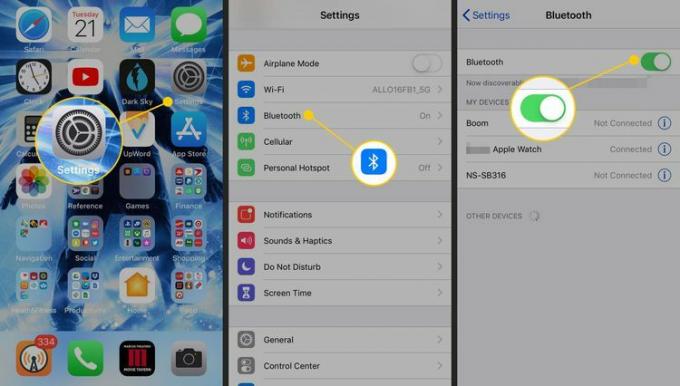
Pixel Buds näkyy laiteluettelossa. Napauta Pixel Buds ja ne yhdistetään nyt iPhoneen tai iPadiin.
Kuinka yhdistää Pixel Buds tietokoneeseen
Voit liittää Pixel Buds -kuulokkeet Windows PC- tai Mac-tietokoneeseen Bluetoothin avulla.
-
Avaa laitteesi Bluetooth-asetukset. Valitse Windowsissa Bluetooth-kuvake tehtäväpalkissa tai siirry kohtaan asetukset > Bluetooth ja laitteet. Siirry Macissa osoitteeseen Järjestelmäasetukset > Bluetooth.
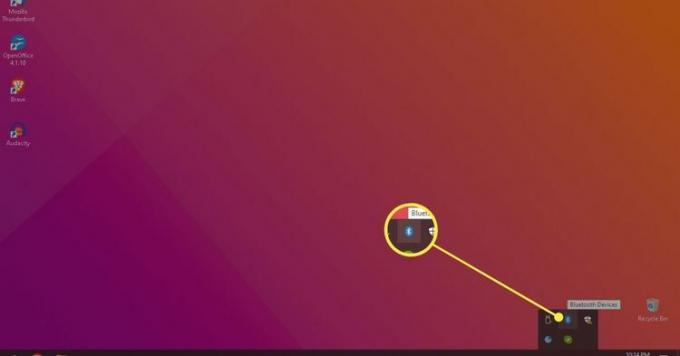
-
Kiihottua Bluetooth ja etsi lähellä olevia laitteita.
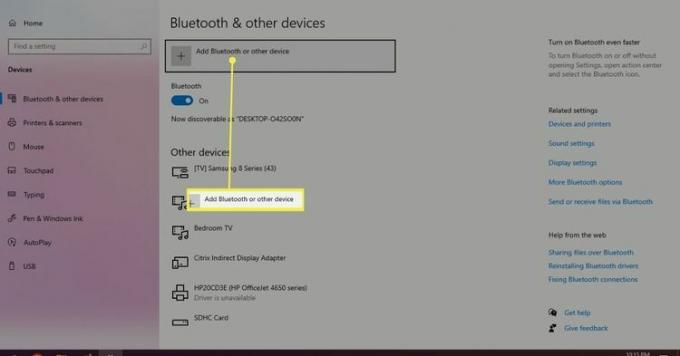
Pidä Pixel Buds -kuoren etuosassa olevaa pariliitospainiketta painettuna. LED-valon pitäisi alkaa vilkkua.
Valitse Pari tai Kytkeä ja Pixel Buds liitetään tietokoneeseen.
Kuinka ohjaan Pixel Budsejani?
Voit ohjata musiikkia ja toimintoja Pixel Budsissa napauttamalla niitä:
- Napauta jompaakumpaa kuuloketta kerran toistaaksesi tai keskeyttääksesi musiikin.
- Voit siirtyä seuraavaan kappaleeseen napauttamalla kahdesti jompaakumpaa kuuloketta.
- Lisää äänenvoimakkuutta pyyhkäisemällä eteenpäin jommallakummalla kuulokkeella.
- Vähennä äänenvoimakkuutta pyyhkäisemällä taaksepäin jommassakummassa kuulokkeessa.
- Aktivoi Google Assistant pitämällä kuulokkeita paikallaan kolmen sekunnin ajan (ei saatavilla kaikissa laitteissa).
